Chi si aspettava il solito post del venerdì sarà rimasto deluso.. scusate ma ero troppo preso a smanettare con il mio auto-regalo di Natale: si tratta dell’Apple iMac alluminio 20″ acquistato (o meglio ritirato, visto che non ho ancora cacciato un euro e dopo vi spiegherò il perchè) ieri pomeriggio presso la Ormi Computers di Sambuceto!
Prime impressioni
Mi spiace, ma non ho scattato alcuna foto dell’unpacking, perchè ero troppo ansioso di “vedere all’opera” il computer. La prima cosa che mi ha colpito è, manco a dirlo, l’estetica: è molto più bello che in fotografia! Inoltre, a causa del massiccio utilizzo dell’alluminio, si ha la sensazione di essere di fronte ad un computer di fascia molto più alta rispetto a quella a cui appartiene, tanto da far fare brutta figura anche all’iMac con case in plastica bianca.
L’hardware
La mia scelta, per questioni economiche, è ricaduta sul modello entry level da 20″ che, di listino, costa € 1.199 ed è equipaggiato con: processore Intel 2 GHz Core 2 Duo, 1 GB di RAM, scheda grafica ATI Radeon HD 2400 XT con 128MB di memoria GDDR3 e hard disk SATA da 250GB. Inoltre, ha in dotazione una porta FireWire 800 e tre porte USB 2.0 (una delle quali può essere utilizzata per ricaricare l’iPod anche quando l’iMac è in Stop). Completano la dotazione di serie: iSight (meglio integrata nel case in alluminio), SuperDrive 8x a doppio strato; AirPort Extreme (802.11n), Bluetooth 2.0+EDR, telecomando Apple Remote, Tastiera in alluminio (praticamente identica a quella in dotazione con i portatili Apple e che include due porte USB 2.0) e Mighty Mouse. Infine, gli altoparlanti, situati nella parte inferiore del case, risultano migliori della serie precedente e non è necessario acquistare una coppia di casse supplementari per godersi musica, video e giochi.
Schermo
Lo schermo è uno dei componenti maggiormenti criticati di questi nuovi iMac, poichè molti utenti non apprezzano il display lucido (o glossy, che dir si voglia). La mia impressione è che sia ottimo per guardare film, foto o per giocare per via dei colori molto più brillanti e luminosi rispetto a quelli degli iMac con schermo opaco. Probabilmente, qualche problema potrebbero averlo gli utenti professionali (come fotografi, grafici, etc.etc.) proprio per via della spiccata luminosità .
Prestazioni
Non ho ancora avuto il tempo di effettuare nessun tipo di benchmark ma, ad occhio, il sistema è davvero molto performante sia con Mac OS X Leopard che con Linux e Windows.
Perchè acquistare un iMac (o un computer Apple in genere)
Mi succede spessissimo di parlare del mondo Mac con amici e conoscenti e capita quasi sempre che, ad un certo punto del discorso, il mio interlocutore obietti che i prodotti Apple costino molto. Sì, è vero, i prodotti Apple costano mediamente di più rispetto alla concorrenza, ma è innegabile anche che Apple fa, quasi sempre, prodotti di assoluta qualità (oltre ad essere bellissimi esteticamente), che l’assistenza è praticamente perfetta, che Mac OS X è il miglior sistema operativo desktop e che è possibile far girare sulla stessa macchina, in maniera nativa, legalmente e senza comprare altro software (licenza di Windows, esclusa, ovviamente), Mac OS X, Windows e Linux/*unix. Vi pare poco?!
Come risparmiare qualche soldino
Come dicevamo qualche riga fa, i prodotti Apple costano un po’ di più rispetto alla concorrenza. Vediamo come risparmiare qualche soldino:
- siete studenti o docenti? Bene! Potete avete fino al 7% di sconto sui computer Apple!
- siete docenti di ogni ordine e grado, anche non di ruolo con incarico annuale, nonchè personale docente presso le università statali? Sì?! Fantastico: avete la possibilità di acquistare un personal computer nuovo di fabbrica entro il 31/12/2007 e detrarre dalla denuncia dei redditi 2008 il 19% delle spese sostenute per l’acquisto fino ad un importo massimo di 1000 euro. Per ulteriori informazioni clickate qui.
- come se non bastasse, in occasione delle festività natalizie, Apple ha deciso di promuovere una interessante iniziativa: coloro che compreranno un Mac fino al 14 gennaio 2008 potranno scegliere di pagare con un finanziamento in 10 rate a tasso zero (tan 0%, taeg 0%). Per conoscere i termini e le condizioni di questa offerta, clickate qui.
Io, sfruttando tutti gli sconti/finanziamenti citati precedentemente, e al netto della detrazione sulla denuncia dei redditi 2008: pagherò l’iMac circa € 950 in 10 comode rate mensili di circa € 95 cadauna. Un bel risparmio, vero?!
Considerazioni finali
So che potrei sembrare banale e scontato, ma i nuovi iMac sono davvero fantastici sotto ogni punto di vista. Se avete qualche soldino da spendere per un nuovo pc non posso che consigliarvi questo ottimo prodotto e poi, con i “trucchetti” illustrati precedentemente, potrete averlo risparmiando anche qualche soldino!
AGGIORNAMENTO DELLE 23.45 DEL 16/12/2007
A testimonianza del fatto che l’iMac l’ho acquistato veramente (!), ecco una bella fotografia di come l’ho sistemato sulla mia scrivania. E’ davvero maestoso, vero?!

P.S. se avete trovato utile questo o qualche altro mio articolo, prendete in considerazione la possibilità di farmi una donazione, soprattutto ora che si avvicina Natale e che devo pagare le rate del nuovo computer! Grazie in anticipo :-)
 Chi “smanetta” molto con il computer (per lavoro o per divertimento), si sarà sicuramente trovato a dover reinstallare diverse volte il sistema operativo. In questi casi è noto che, prima di procedere alla formattazione e alla reinstallazione, occorre salvare i dati importanti.
Chi “smanetta” molto con il computer (per lavoro o per divertimento), si sarà sicuramente trovato a dover reinstallare diverse volte il sistema operativo. In questi casi è noto che, prima di procedere alla formattazione e alla reinstallazione, occorre salvare i dati importanti.
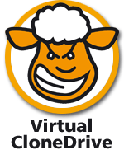 Sicuramente vi sarà capitato diverse volte di voler montare (ovvero aprire, visualizzare) sul computer un file immagine (i famosi file con estensione .CCD o .ISO o .IMG), evitando, così, la masterizzazione.
Sicuramente vi sarà capitato diverse volte di voler montare (ovvero aprire, visualizzare) sul computer un file immagine (i famosi file con estensione .CCD o .ISO o .IMG), evitando, così, la masterizzazione.







